Päivitetty viimeksi: 12.1.2022
Hoitoaikojen varaus on käytettävissä vain, jos varhaiskasvatuksen järjestäjä on hankkinut toiminnon käytettäväksi.
Huoltajat voivat varata hoitoaikoja lapselleen mobiililaitteellaan Wilma-sovelluksella (ei tietokoneen selaimella).
 Hoitoaikojen varaus
Hoitoaikojen varaus
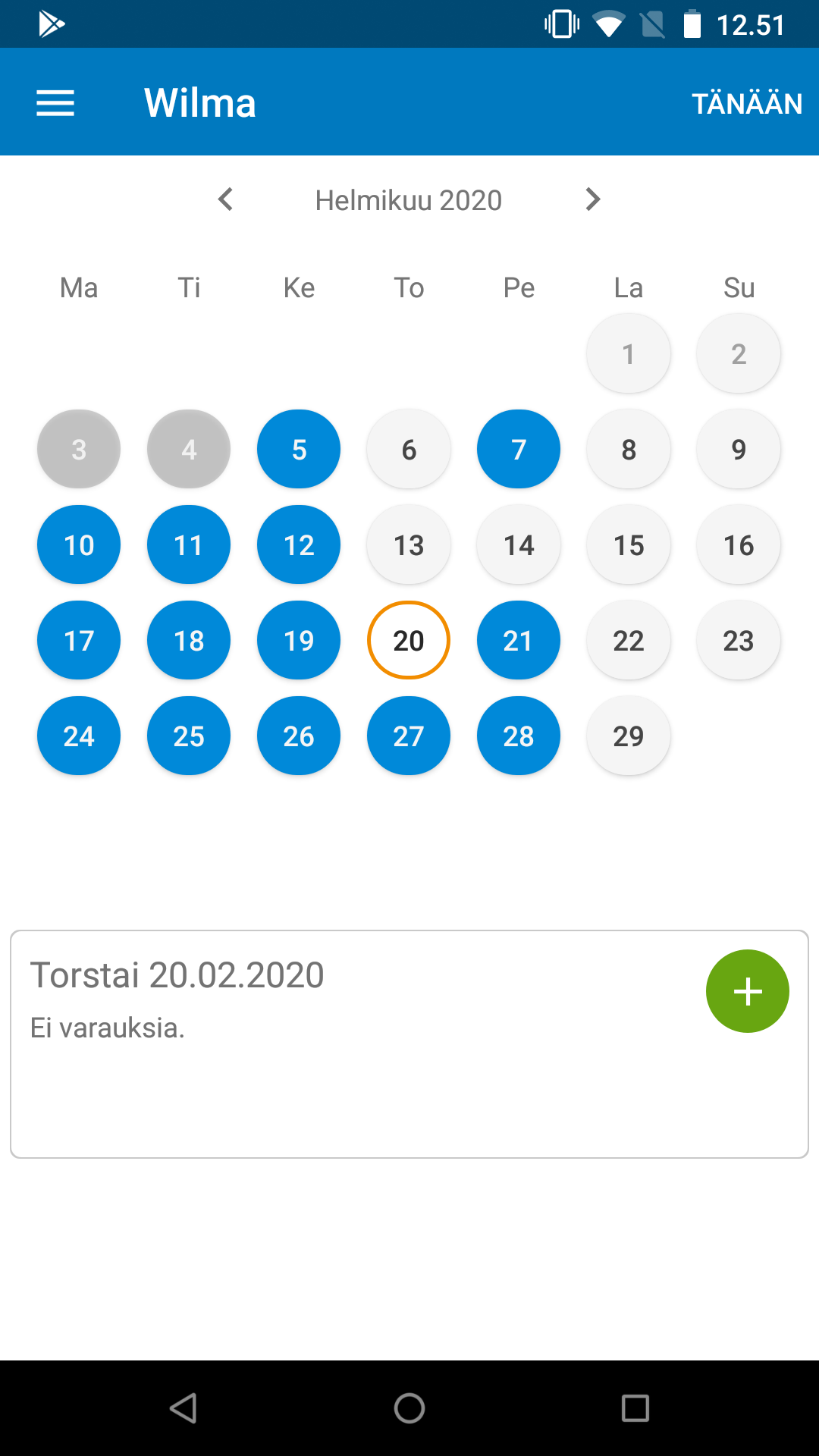 Avaa Wilma-sovellus (ei Wilma Daycare -sovellusta, vaan tavallinen Wilma-sovellus).
Avaa Wilma-sovellus (ei Wilma Daycare -sovellusta, vaan tavallinen Wilma-sovellus).- Valitse valikosta Hoitoaikavaraukset.
- Jos haluat varata hoitoajat kerralla ajanjaksolle (esim. seuraavan kahden viikon varaukset), katso alta kohta Varaus ajanjaksolle. Jos lapsen hoitoajat vaihtelevat runsaasti eri päivinä tai viikkoina, tätä toimintoa ei kannata käyttää.
- Jos haluat varata yksittäisen päivän hoitoajan, joka alkaa ja loppuu samana päivänä, katso alta kohta "Varaus yhdelle päivälle".
- Jos haluat varata yksittäisen yön yli kestävän varauksen eli lapsen hoito alkaa esim. torstaina ja päättyy perjantaina, katso alta kohta "Yön yli kestävä varaus (vuoropäivähoito)".
Varaus ajanjaksolle
 Paina Tee varaukset ajanjaksolle -painiketta.
Paina Tee varaukset ajanjaksolle -painiketta.- Valitse Alkupäivä- ja Loppupäivä-kenttiin aikaväli, jolle varauksia teet. Jos esimerkiksi haluaisit tehdä hoitoaikavaraukset huhtikuulle 2020, merkitse alkupäiväksi 1.4.2020 ja loppupäiväksi 30.4.2020.
- Valitse Hoito alkaa -kenttään kellonaika, jolloin lapsen hoito alkaa (esim. klo 8.00) ja Hoito päättyy -kenttään kellonaika, jolloin lapsen hoito päättyy (esim. klo 16.00).
- Valitse vielä painikkeista kaikki viikonpäivät, jolloin lapsi on hoidossa (esim. ma-pe).
- Paina Jatka.
- Tarkista yhteenveto. Näet, mille ajanjaksolle ja mille päiville olet tekemässä varaukset. Jos tiedot ovat oikein, paina Tallenna. Paina vielä varmistuskysymykseen Kyllä. Voit sen jälkeen tarkistaa kalenterinäkymästä, että varaamiesi päivien kohdille on tullut sininen pallukka.
Huom. Et voi tehdä tällä toiminnolla varauksia sellaisten päivien kohdalle, joissa on jo hoitoaikavaraus. Tässä tilanteessa tulee poistaa päällekkäisyyksiä aiheuttavat aiemmin tehdyt varaukset tai tehdä uudet varaukset ajankohtiin, jotka eivät aiheuta päällekkäisyyksiä aiemmin tehtyjen varausten kanssa.
Varaus yhdelle päivälle
Android-laitteet
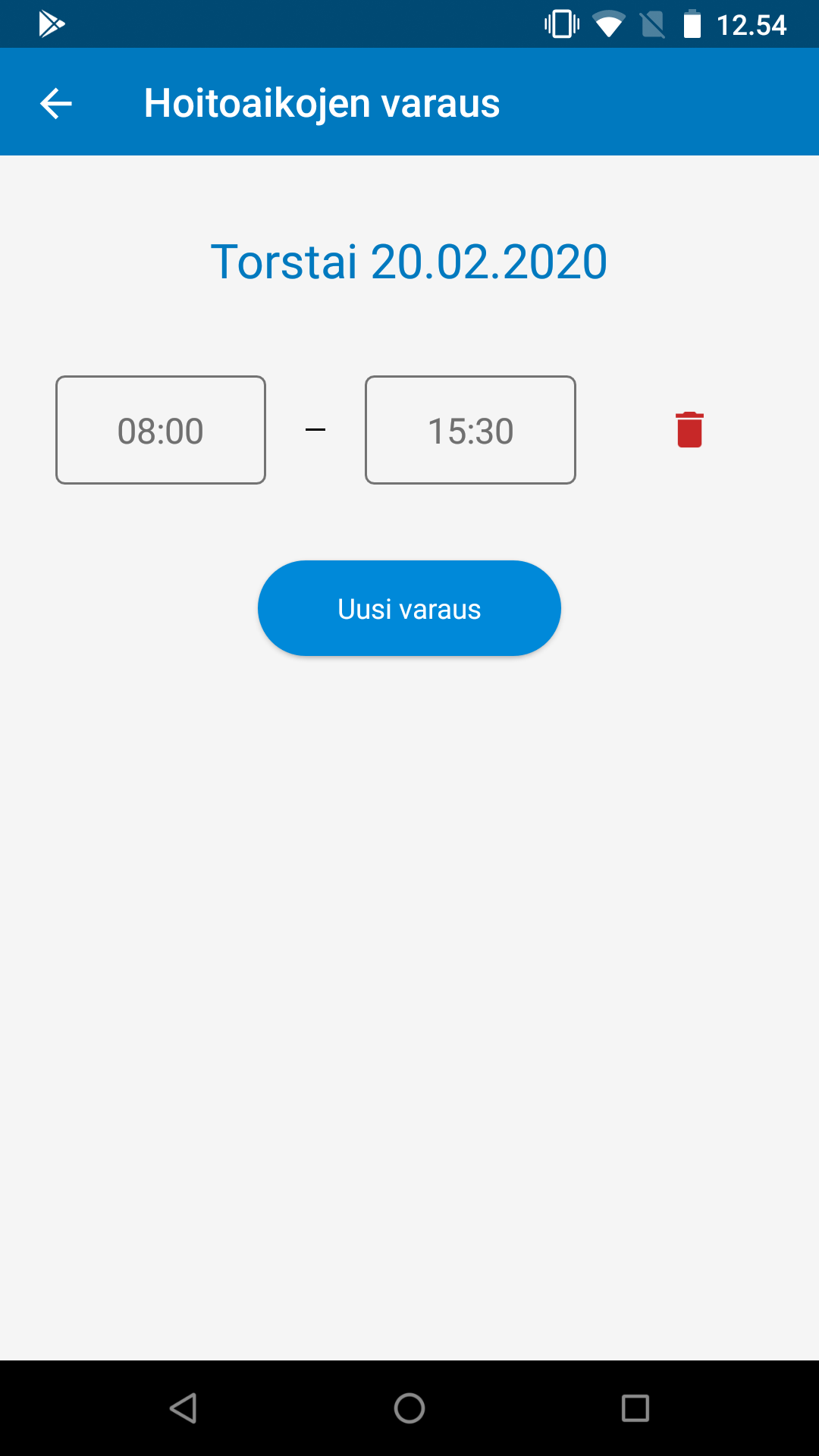 Valitse kalenterinäkymästä päivä, jolle haluat tehdä hoitoaikavarauksen, ja paina kalenterin alta vihreää + (plus) -kuvaketta.
Valitse kalenterinäkymästä päivä, jolle haluat tehdä hoitoaikavarauksen, ja paina kalenterin alta vihreää + (plus) -kuvaketta.- Valitse Uusi varaus ja valitse kellonaikakenttiin hoitovarauksen alku- ja loppuaika eli aikaväli, jolloin lapsi on hoidossa. Hoitovaraus tallentuu automaattisesti.
- Jos haluat lisätä samalle päivälle toisenkin hoitoaikavarauksen, valitse jälleen Uusi varaus ja täytä kellonaikatiedot.
iOS-laitteet
- Valitse kalenterinäkymästä päivä, jolle haluat tehdä hoitoaikavarauksen, ja paina kalenterin alta vihreää + (plus) -kuvaketta.
- Valitse ensin hoitoaikavarauksen alkuaika ensimmäiseen kenttään ja valitse Seuraava.
- Valitse sitten hoitoaikavarauksen päättymisaika ja valitse Tallenna.
- Jos haluat lisätä samalle päivälle toisenkin hoitoaikavarauksen, valitse jälleen Uusi varaus ja täytä kellonaikatiedot.
Yön yli kestävä varaus (vuoropäivähoito)
Android-laitteet
- Valitse kalenterinäkymästä päivä, jolloin hoito alkaa, ja paina kalenterin alta vihreää + (plus) -kuvaketta.
- Valitse Uusi varaus ja valitse ensimmäiseksi kellonajaksi aika, jolloin hoito alkaa (esim. 20.00).
- Valitse toiseen kellonaikakenttään aika, jolloin hoito päättyy seuraavana päivänä (esim. 8.00).
- Hoitovaraus tallentuu automaattisesti, ja merkiksi yön yli kestävästä varauksesta tulee jälkimmäiseen kellonaikakenttään myös hoitoajan päättymispäivämäärä.
iOS-laitteet
- Valitse kalenterinäkymästä päivä, jolloin hoito alkaa, ja paina kalenterin alta vihreää + (plus) -kuvaketta.
- Valitse ensin hoitoaikavarauksen alkuaika (esim. 20.00) ensimmäiseen kenttään ja valitse Seuraava.
- Paina Vaihda päättymispäivä -liukukytkintä (muuttuu vihreäksi) ja valitse sitten hoitoaikavarauksen päättymispäivä (= seuraava vuorokausi) sekä päättymisaika (esim. 8.00).
- Valitse lopuksi Tallenna.
Hoitoaikojen tarkistus, muokkaus ja poisto
Kun olet tehnyt hoitoaikavarauksen, voit palata yläkulman nuolipainikkeella kalenterinäkymään. Voit valita toisen päivämäärän ja tehdä varauksen sille. Kaikki tekemäsi varaukset näkyvät sinisellä taustavärillä kalenterissa. Jos painat sitä, varauksen tiedot näkyvät kalenterin alapuolella.
Jos haluat muuttaa tekemiäsi varauksia, valitse kalenterista päivä, klikkaa kalenterin alapuolelta vihreää muokkauskuvaketta ja tee korjaukset. Jos haluat poistaa koko hoitoaikavarauksen, paina muokkauskuvakkeen alla olevaa punaista poistokuvaketta.
Kalenterinäkymän värit ja hoitoaikatiedot
Kalenterissa näkyvät värit:
- Sininen taustaväri = päivämäärällä on hoitoaikavaraus
- Vaaleansininen taustaväri = Päivämäärälle ei voi enää tehdä varauksia tai niitä ei voi muuttaa. Jos varauksia täytyy muuttaa, ota yhteys päivähoitopaikkaan.
- Oranssi taustaväri = kyseinen päivämäärä on valittuna tällä hetkellä kalenterista
- Valkoinen taustaväri = päivämäärällä ei ole varauksia
Kuluvan kuukauden hoitoaikavaraustiedot:
Kalenterinäkymän alaosasta näet, paljonko hoitoaikaa on vielä käytettävissä eli paljonko voit vielä hoitoaikaa varata kuluvalle kuukaudelle. Painamalla ilmoitusta näet myös tiedon, paljonko hoitoaikaa olet varannut tähän mennessä ja kuinka paljon lapsi on ollut hoidossa.